
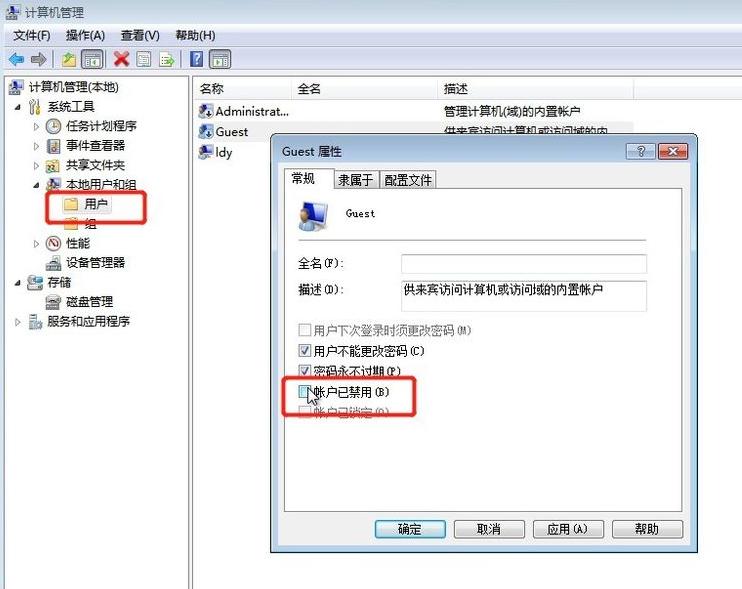
2、然后按下win+r的快捷鍵,輸入:gpedit.msc,進入本地組策略編輯器。
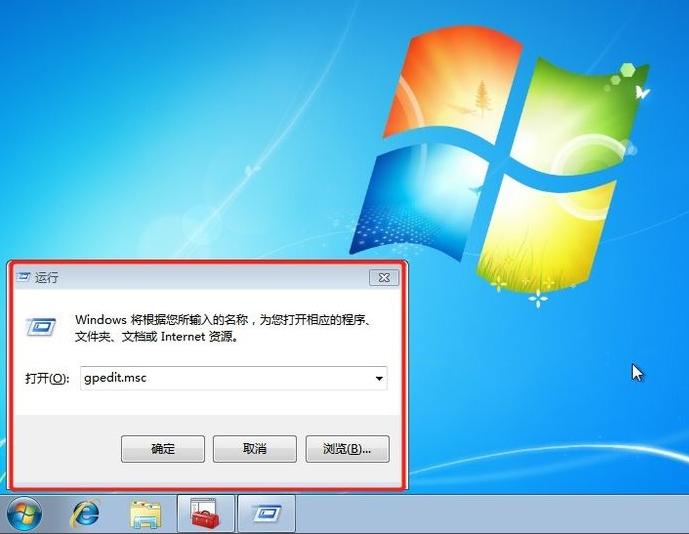
3、然后在彈出來的界面依次選擇,計算機配置、Windows 設(shè)置、安全設(shè)置、本地策略-、用戶權(quán)限分配,需要找到【拒絕本地登錄】和【拒絕從網(wǎng)絡(luò)訪問這臺計算機】的選項,雙擊進去把Guest刪除。
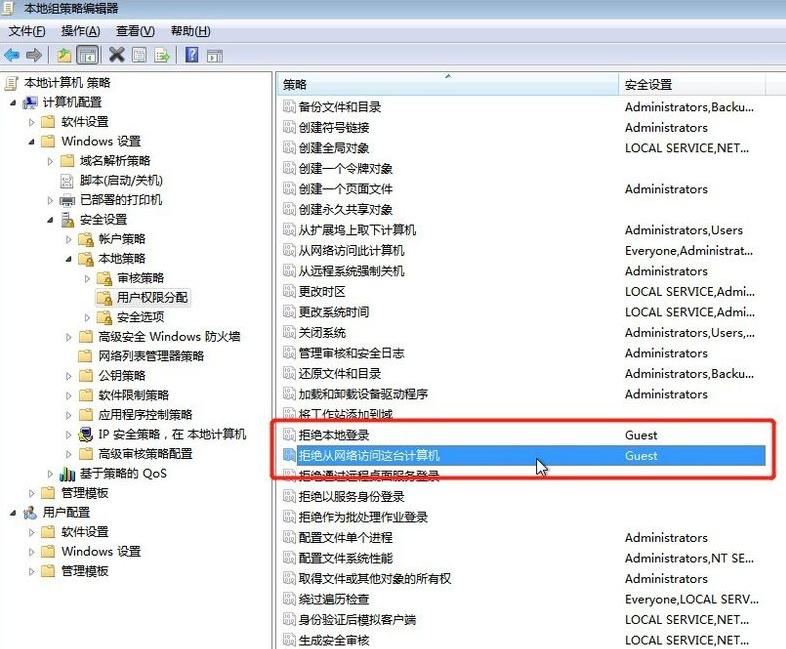
4、點擊【開始】圖標,選擇【設(shè)備和打印機】,在彈出的窗口中自己想共享的打印機,在該打印機上鼠標右鍵,點擊【打印機屬性】。

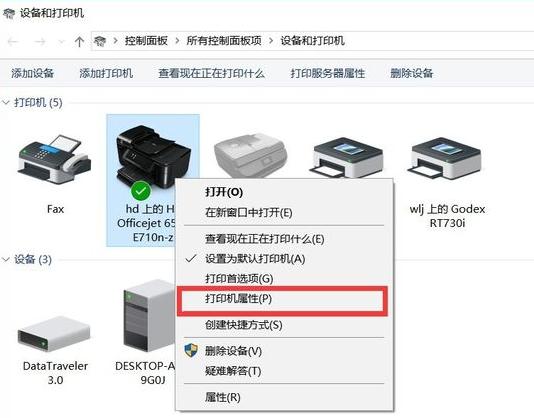
5、切換到【共享】選項卡,勾選【共享這臺打印機】的選項,然后自己設(shè)置一個共享名。
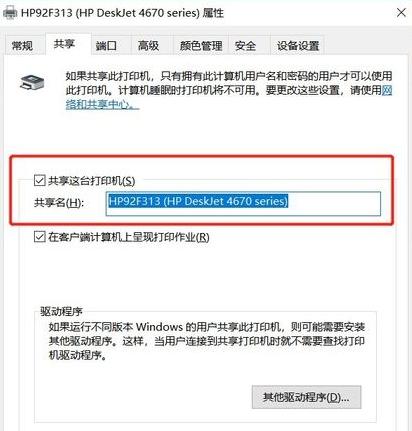
6、在系統(tǒng)托盤的網(wǎng)絡(luò)連接圖標上右鍵,選擇【打開網(wǎng)絡(luò)和共享中心】。
7、在這個界面點擊【高級共享設(shè)置】選項。
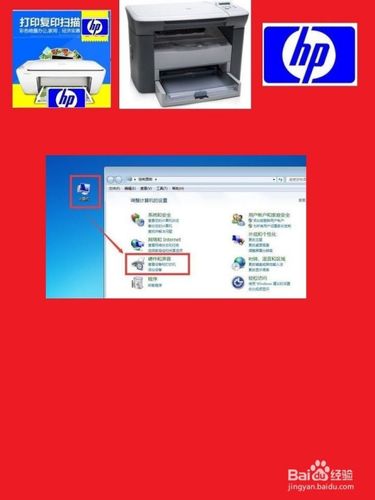
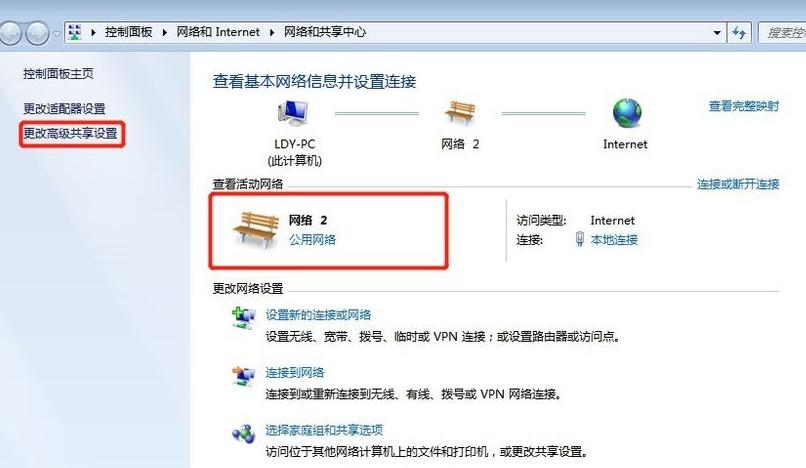
8、選中對應(yīng)的網(wǎng)絡(luò),剛剛我的網(wǎng)絡(luò)是公用網(wǎng)絡(luò),那我就選公用網(wǎng)絡(luò)進行設(shè)置,【啟用網(wǎng)絡(luò)發(fā)現(xiàn)】、【啟用文件和打印機共享】、【關(guān)閉密碼保護共享】
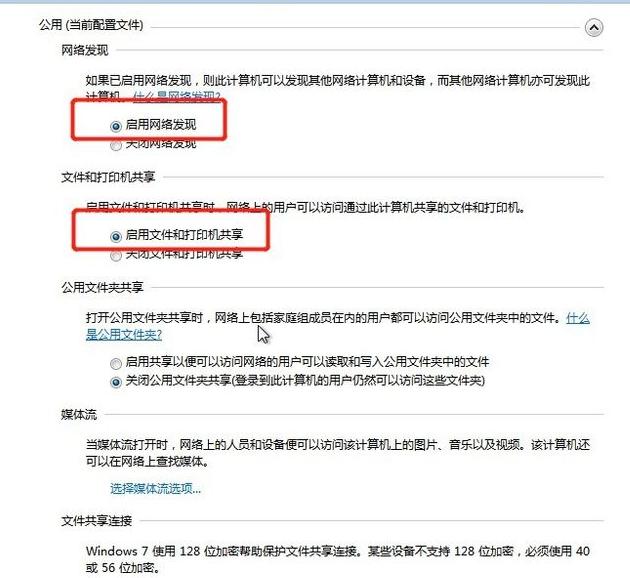
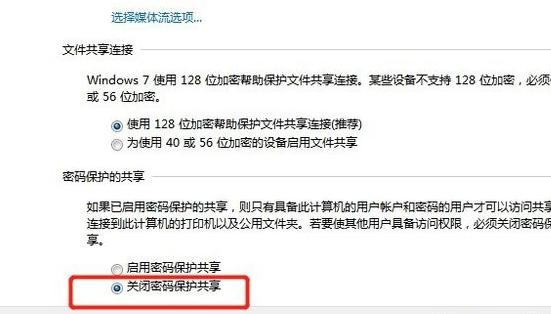
9、回到桌面右鍵計算機然后選擇屬性,在屬性界面點擊【更改設(shè)置】,在彈出來的計算機名選項卡里點擊【更改】選項。

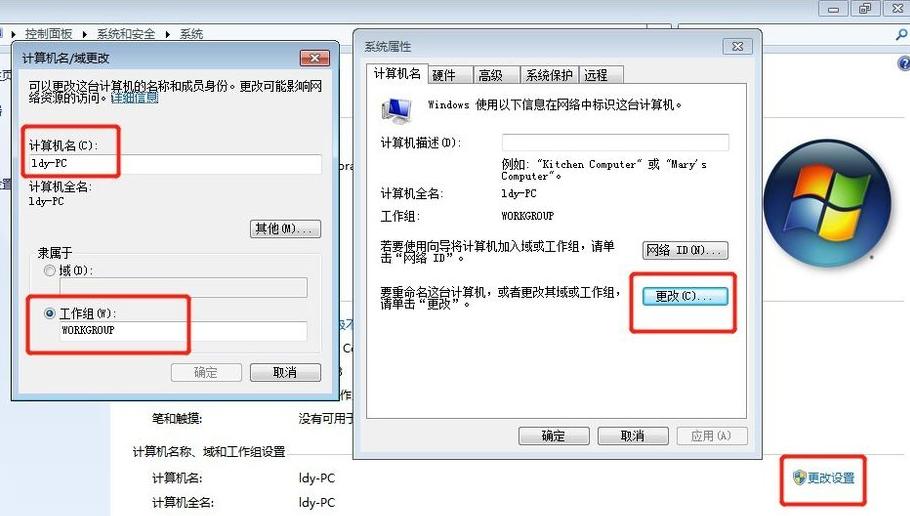
10、然后在另一臺需要共享的電腦上,按win+R快捷鍵彈出運行,輸入:\\ldy-PC,ldy-PC是共享打印機的計算機的名稱。
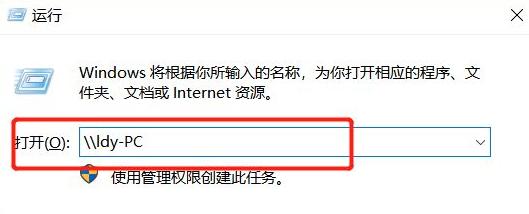
11、在彈出的界面里用戶名:Guest,密碼不用填,然后勾選記住我的憑證。
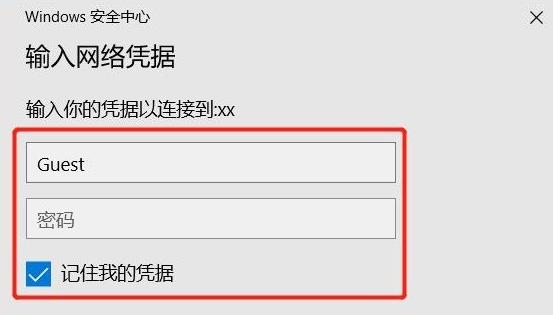
12、最后找到分享的打印機后,雙擊安裝就可以了。
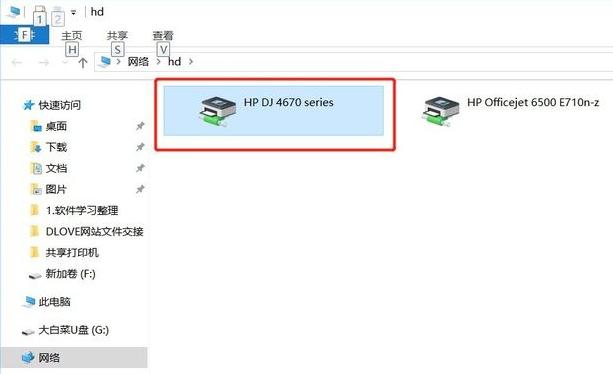
教你如何用vmware虛擬機安裝系統(tǒng).doc
教你如何使用VMware虛擬機安裝系統(tǒng)(ghost xp)
圖文教程
[朦~.朧 制作]
Email:.
準備
準備好虛擬機,我的版本是VMware? ,還有xp系統(tǒng)
網(wǎng)上都有下載。
新建虛擬機系統(tǒng)
打開虛擬機軟件后,文件----新建----虛擬機,彈出一個窗口如下
我們按默認選擇就行了
下一步:
選擇第二項,然后瀏覽,選擇你下載的xp系統(tǒng)的位置,然后下一步
在 版本 里面有很多系統(tǒng)類別,我們可以下載相應(yīng)的系統(tǒng)來安裝
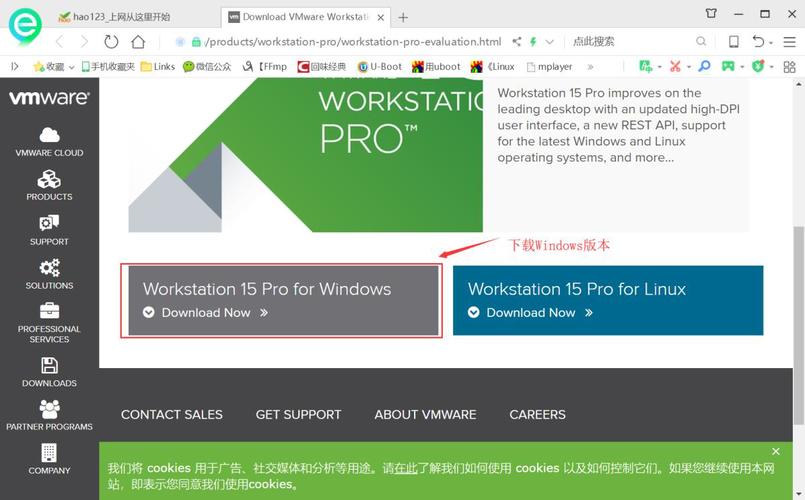
下一步,Easy Install信息可以不填,直接下一步:
在位置里我們可以選擇這個
系統(tǒng)在硬盤里的位置
注意:默認設(shè)置會讓該虛擬機系統(tǒng)
在硬盤里的大小動態(tài)增加,請確保
所在硬盤的可用空間(>=10GB)
如果只是裝來玩玩,可以小一點
下一步:
因為這里做教程,我在最大硬盤大小
設(shè)置為20GB,大家可以根據(jù)需要設(shè)置
下一步,去掉前面的勾,然后點 完成。
硬件條件設(shè)置
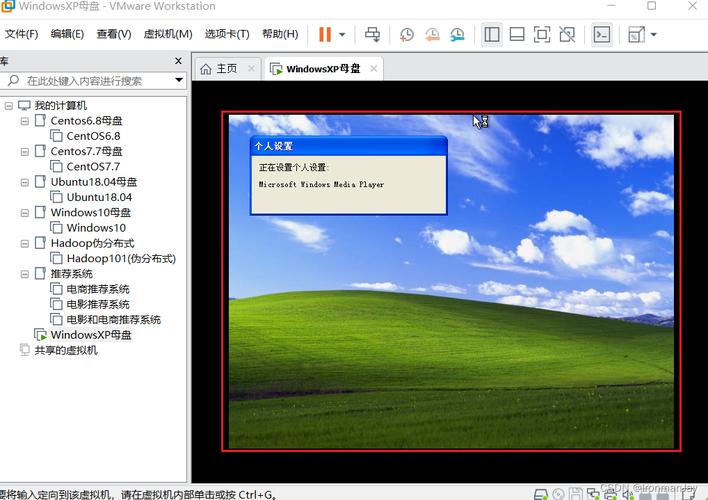
接下來設(shè)置
存
處理器
CD/DVD
網(wǎng)絡(luò)適配器
雙擊這些項目,會彈出設(shè)置窗口
配置可以根據(jù)自己電腦配置來設(shè)置
存小了,虛擬機系統(tǒng)會比較卡,存大了,本身的電腦會卡
Cpu設(shè)置也根據(jù)自己電腦配置
網(wǎng)絡(luò)一般選橋接,系統(tǒng)裝好后可以上網(wǎng)
不行的話改NET,或選其他,自己試試
確保CD/DVD里是你下載的系統(tǒng)的路徑!
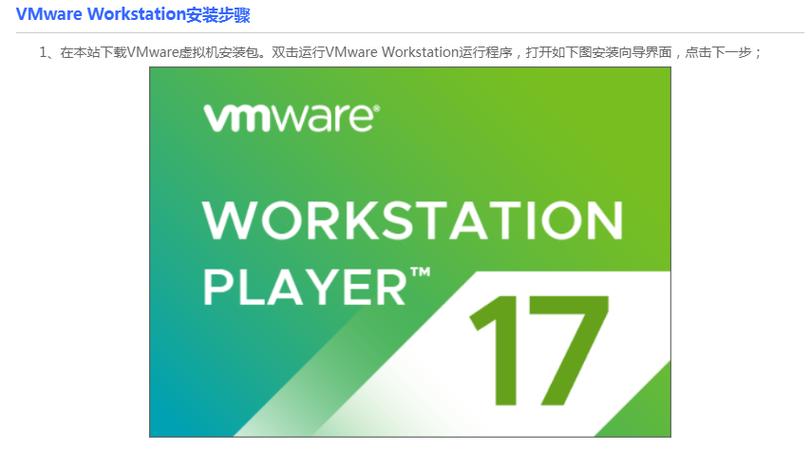
安裝
現(xiàn)在開始安裝系統(tǒng)
可以點擊工具欄中的三角形符號啟動
啟動后鼠標點擊窗口中心區(qū)域,意思是進入虛擬機,此時鼠標箭頭會消失,然后快速按F2進入BIOS設(shè)置
出現(xiàn)VMware圖標時!! 要快,如果點了鼠標箭頭還在,那就連續(xù)點擊
如果要回到主機(你的電腦界面)同時按住ctrl和alt鍵
進入BIOS后,用鍵盤上的方向鍵選擇Boot,然后選擇cd-ROM Drive 然后按+號,提升到
然后 按F10 保存 退出
//這幾步是設(shè)置cdrom啟動,有些系統(tǒng)安裝包不需要設(shè)置就可以自動加載
進入系統(tǒng)安裝界面,這與光盤安裝是相同的。如果有不會用光盤安裝系統(tǒng)的,可以在虛擬機上練練手
對于新的虛擬機有新硬盤,要對其進行分區(qū)
一般可以進入DOS工具,選擇簡單的PQ分區(qū)軟件
(分區(qū)工具有很多